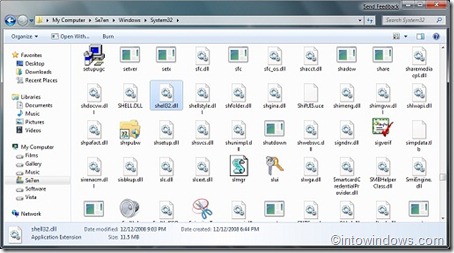Windows не позволяет пользователю удалять или заменять защищенные системные файлы, которые очень важны для бесперебойной работы Windows. Но мы не можем постоянно следовать правилам Windows, поскольку нам нужно экспериментировать с различными системными файлами, чтобы изменить функциональность или внешний вид Windows.
В большинстве случаев Windows не загружается, если вы не заменили системный файл аккуратно или если вы изменили системный файл ненадлежащим образом. Чтобы избежать всех этих разочарований, нам нужно знать, как правильно заменить системный файл.
В Windows XP мы использовали программу replacer, но она не полностью совместима с Windows 7 и Vista. В отличие от Windows XP, Vista и 7 не требуют отключения функции «Защита файлов Windows» для работы с системными файлами. Вы можете начать работать с системными файлами, взяв на себя ответственность за файлы в Vista и 7.
Заменить защищенные файлы DLL в Windows 7
Выполните следующие действия, чтобы заменить любой системный файл на новый или изменить его. Прежде чем начать приключение, обязательно следуйте инструкциям. Например, давайте рассмотрим защищенный системой файл с меткой Shell32.dll в качестве файла, который будет заменен в этом руководстве.
Шаг 1. Лучший способ начать процедуру — создать резервную копию Windows. Я рекомендую программное обеспечение для клонирования, такое как Макриум Рефлект (бесплатно) или Acronis True Image или Встроенная функция резервного копирования образов Windows 7. , чтобы создать хорошую резервную копию.
Шаг 2. Перейдите в папку, в которой находится файл. В этом случае файл Shell32.dll можно найти в папке “C:\Windows\System32 “. Где «C» — диск вашей ОС (операционной системы).
Шаг 3. Вы можете просто создать резервную копию системного файла, переименовав его. Но Windows не позволяет переименовывать защищенный файл. Таким образом, пользователю необходимо стать владельцем файла, чтобы переименовать его.
Шаг 4: Прочтите мой подробный « Как стать владельцем файла в Windows 7 », чтобы стать владельцем файла (тот же метод применим и к Vista). Как только вы станете владельцем файла, переименуйте его. Например, переименуйте Shell32.dll в Shell32OLD.dll. Просто нажмите кнопку «Продолжить», если появится диалоговое окно безопасности.
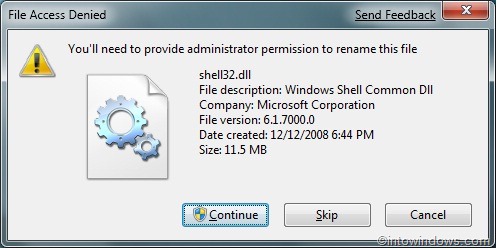
Шаг 5: Очевидно, что следующим шагом будет копирование нового файла с таким же системным файлом в ту же папку. Например, Fox вам нужно переместить/скопировать новую папку «Shell32.dll» «C:\Windows\System32». Также обратите внимание, что это должен быть действительный файл.
Если вы заменили системный файл недействительным файлом, это означает, что Windows не загрузится в следующий раз. Поэтому перед заменой файла убедитесь, что системный файл действителен и нормально работает с версией вашей Windows. Вы также можете удалить файл, если станете владельцем системного файла.